可用第三方软件智能卸载,本文用“优化大师”来演示,进入优化大师后,选择左侧的“系统清理”,然后再选择其下的“软件智能卸载”,再在右侧点“其它”按钮。
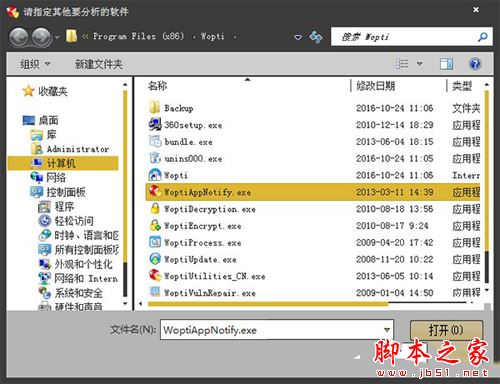
6、会打开一个文件选择框,找到那些没有卸载文件,也没在“添加和删除程序”中出现的软件,选择其主程序,就是后面带exe后缀名的文件,分析之后,全部勾选,点击右边的卸载。
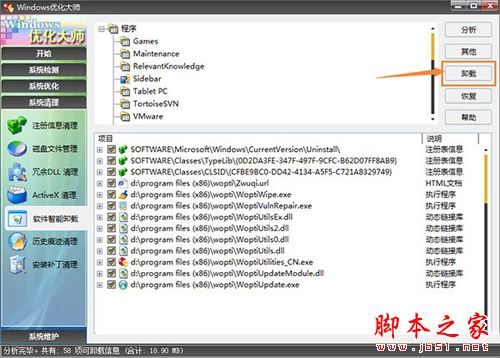
7、优化大师就会开始对其进行卸载,当然是,如果弹出是否备份,那就没有必要了,流氓软件还备什么份,全都删除。
步骤三:清除恶意软件的残留文件
1、虽然上面已经把软件给卸载了,好象没问题了,其实还会有问题,而且还很重要,因为还有残留文件,这些文件时不时弹出窗口,让你烦不胜烦,要是现在不找出来,以后要找起来更麻烦。
先到c:\program files\下找到这些安装文件夹,全部删除。
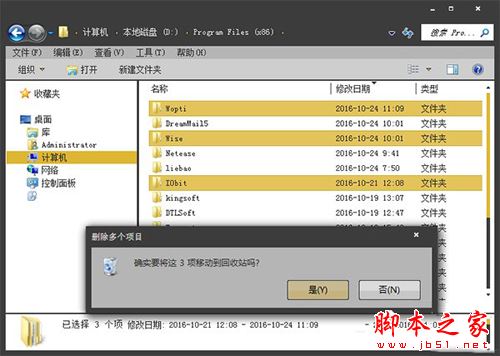
2、然后再到用户配置文件夹看看有没有残留文件,路径是c:\documents and settings\administrator\application data,如果有,删除掉。
3、然后再到系统临时缓存文件夹,把里面的文件全都删除的,这个文件夹路径为c:\documents and settings\administrator\local settings\temp。
4、接下来就是清除注册表信息了,清理注册表有很多工具,这里既然用忧化大师,就用它清理吧,选择‘“系统清理”下的“注册表信息清理”这一项,然后在右侧窗口点“扫描”,经过扫描后,将扫描到的全部删除。
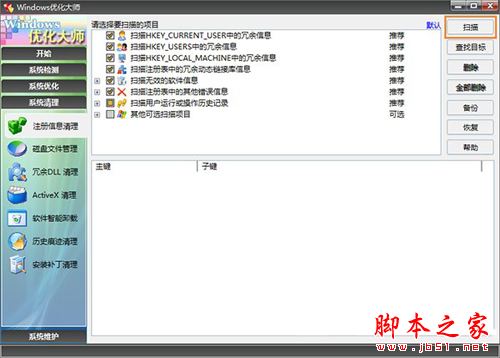
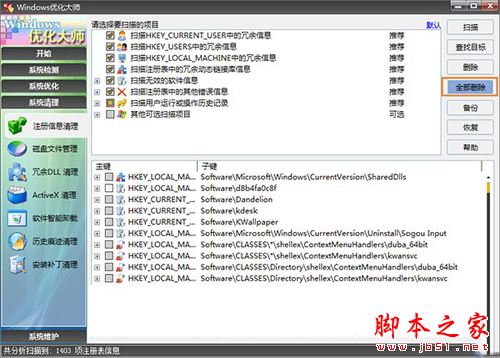
5、最后一个要清除的是“任务计划”,因为这个软件是自启动的,当开机启动项。就会自动启动这些软件,进入任务计划的方法,开始-》搜索关键词:任务计划,进入后,果然里面有定时启动的计划,直接将其删除即可。
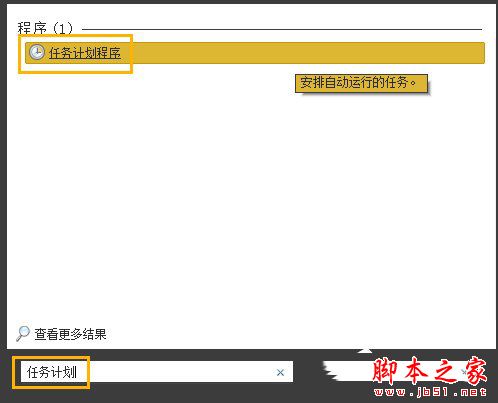
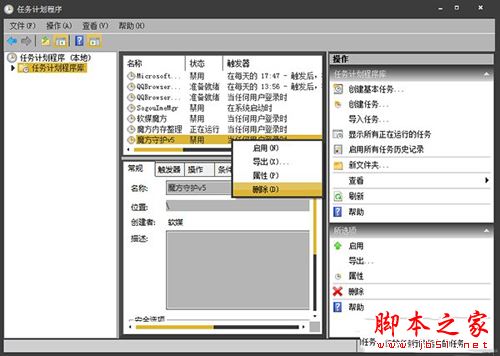
以上就是代码网小编为大家介绍的电脑恶意程序强制安装如何清理的方法,需要的用户快来试试吧,想了解更多精彩教程请继续关注代码网网站!
文章推荐:


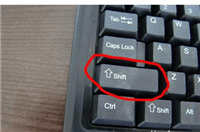

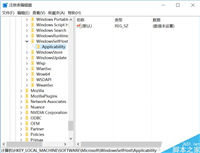
发表评论